Canon FAX B230C – страница 3
Инструкция к Факсимильному Аппарату (Факсу) Canon FAX B230C

Dlq nastrojki parametrov peˆati i raspeˆatki plakata
1. V priloÙenii, kotoroe ispolxzovalosx dlq sozdaniq plakata, vyberite
komandu ”Peˆatx”.
2. V dialogovom okne ”Peˆatx”, v gruppe ”Stranicy” ukaÙite diapazon
stranic, kotorye trebuetsq napeˆatatx.
Pomnite o tom, ˆto nevozmoÙno naˆatx peˆatx s pervogo lista bumagi dlq
plakatov. Po˘tomu, esli Vy sobiraetesx napeˆatatx plakat maksimalxnoj
dliny, to v gruppe ”Stranicy” ukaÙite diapazon s 2 po 6, ˆtoby poluˆitx
5 otpeˆatannyh stranic.
3. ‡elknite na knopke ”Svojstva”.
4. Na vkladke ”Glavnaq” dialogovogo okna ”Svojstva printera” vyberite
reÙim peˆati.
5. ‡elknite mywxÚ na knopke ”Podrobnee”.
6. Na vkladke ”Kaˆestvo” dialogovogo okna ”Svojstva” vyberite v pole ”Tip
nositelq” znaˆenie ”Obyˆnaq bumaga”. Zatem elknite OK.
7. Na vkladke ”Bumaga” dialogovogo okna ”Svojstva” vyberite format
bumagi dlq plakatov v pole ”Razmer stranicy”. Zatem vyberite ”Peˆatx
plakata”.
8. V okne soobeniq printera Canon FAX elknite na knopke OK. V
dialogovom okne ”Svojstva printera” elknite na knopke OK.
9. V dialogovom okne ”Peˆatx” elknite na komande peˆati (obyˆno OK ili
”Peˆatx”).
Plakat budet raspeˆatan na printere Canon FAX.
Nastrojka drugih parametrov peˆati
Pereˆislennye niÙe parametry zadaÚtsq na vkladke ”Parametry”
dialogovogo okna ”Svojstva printera”.
4-17Glava 4 Rabota s parametrami peˆati (Windows 95/98)
Canon FAX B230C/B210C Software User’s Guide RUSSIAN
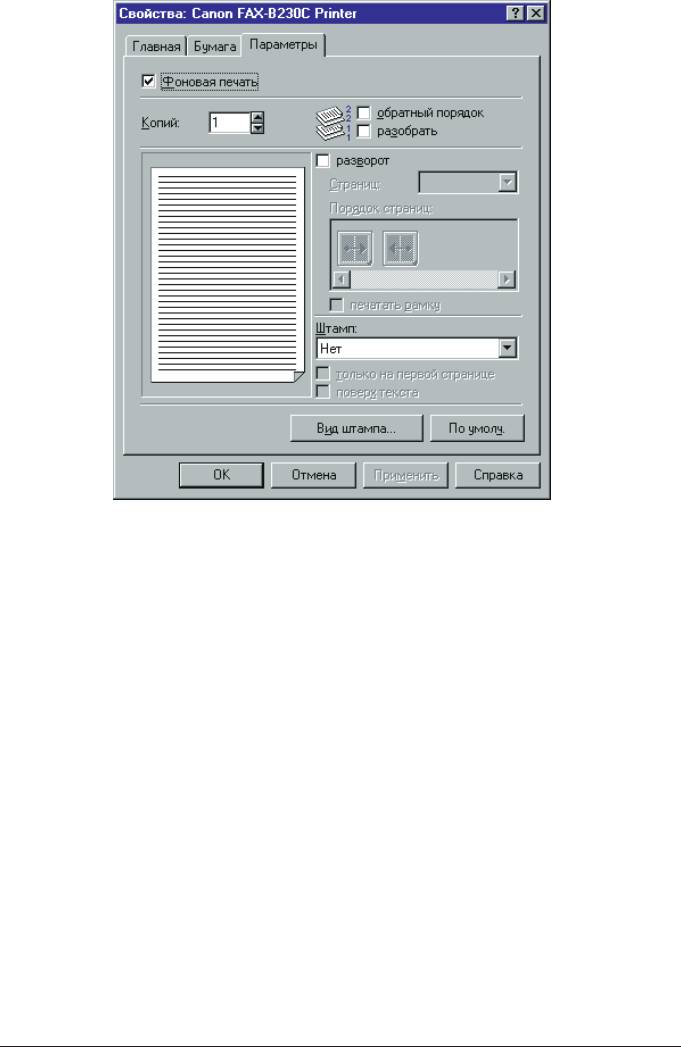
쐍 Fonovaq peˆatx
Ustanovite ˘tot flaÙok, esli vo vremq peˆati dokumenta Vy hotite
prodolÙatx rabotatx v priloÙenii.
쐍 Kopij
UkaÙite koliˆestvo raspeˆatyvaemyh ˘kzemplqrov dokumenta.
쐍 Obratnyj porqdok
Otmetxte ˘tot punkt, esli pri peˆati mnogostraniˆnogo dokumenta
trebuetsq raspeˆatyvatx stranicy v obratnom porqdke (naˆinaq s
poslednej).
4-18 Glava 4Rabota s parametrami peˆati (Windows 95/98)
Canon FAX B230C/B210C Software User’s Guide RUSSIAN

쐍 Razobratx
Otmetxte ˘tot punkt, esli pri peˆati neskolxkih ˘kzemplqrov
mnogostraniˆnogo dokumenta trebuetsq snaˆala raspeˆatatx vse stranicy
odnogo ˘kzemplqra, i tolxko zatem perehoditx k peˆati sleduÚego
˘kzemplqra. Esli ˘tot punkt ne otmeˆen, to budet po oˆeredi raspeˆatano
ukazannoe koliˆestvo ˘kzemplqrov kaÙdoj stranicy dokumenta.
쐍 Razvorot
Otmetxte ˘tot punkt, esli na odnom liste bumagi trebuetsq napeˆatatx
bolee odnoj stranicy mnogostraniˆnogo dokumenta. Esli na vkladke
”Bumaga” otmeˆen punkt ”Na razvorote”, to na vkladke ”Parametry”
avtomatiˆeski vybiraetsq dannyj punkt.
Esli pomeˆen ˘tot punkt, to zatem sleduet vybratx porqdok, v kotorom
budut peˆatatxsq stranicy na liste bumagi. MoÙno takÙe ukazatx,
trebuetsq li pomeatx vokrug kaÙdoj stranicy ramki, vizualxno
razdelqÚie stranicy.
RaspoloÙennoe sleva izobraÙenie stranicy pokazyvaet vybrannyj maket
stranicy.
쐍 Stranic
Esli otmeˆen punkt ”Razvorot”, to vyberite koliˆestvo stranic, kotoroe
trebuetsq peˆatatx na kaÙdom liste bumagi.
쐍 Porqdok stranic
Esli otmeˆen punkt ”Razvorot”, to vyberite porqdok, v kotorom trebuetsq
raspeˆatyvatx stranicy dokumenta na liste bumagi. Znaˆki illÚstriruÚt
vozmoÙnye varianty v zavisimosti ot koliˆestva stranic, vybrannogo dlq
peˆati na liste bumagi.
쐍 Peˆatatx ramku
Esli otmeˆen punkt ”Razvorot”, to vyberite, trebuetsq li peˆatatx
granicy stranic (splownaq ramka vokrug kaÙdoj stranicy). Granicy
pomogaÚt razdelqtx raznye stranicy na liste bumagi.
4-19Glava 4 Rabota s parametrami peˆati (Windows 95/98)
Canon FAX B230C/B210C Software User’s Guide RUSSIAN

쐍 Wtamp
Esli dokument trebuetsq raspeˆatatx s vodqnymi wtampami, vyberite
kakoj-libo predustanovlennyj wtamp. MoÙet potrebovatxsq raspeˆatatx
dokument s vodqnym wtampom, oboznaˆaÚim tekuij status dokumenta.
Naprimer, moÙno raspeˆatatx dokument so wtampom, ukazyvaÚim na ego
konfidencialxnyj harakter ili na to, ˆto ˘to predvaritelxnaq versiq.
Posle vybora konkretnogo wtampa vybiraetsq sposob peˆati wtampa.
폷 Tolxko na pervoj stranice
Vyberite ˘tot punkt, ˆtoby peˆatatx wtamp tolxko na pervoj
stranice, a ne na vseh stranicah.
폷 Poverh teksta
Vyberite ˘tot punkt, esli trebuetsq peˆatatx wtamp poverh teksta
dokumenta. Èto, odnako, moÙet privesti k nevozmoÙnosti proˆestx
ˆastx teksta v raspeˆatannom dokumente. Luˆwe uberite otmetku u
˘togo punkta, ˆtoby peˆatatx tekst dokumenta poverh wtampa. V ˘tom
sluˆae tekst dokumenta peˆataetsq poverh wtampa, ˆto moÙet
sohranitx ˆitaemostx raspeˆatannogo dokumenta.
RaspoloÙennoe sleva izobraÙenie stranicy pokazyvaet vybrannyj
wtamp.
Esli trebuetsq opredelitx polxzovatelxskij wtamp, sm. razdel ”Sozdanie
ili izmenenie wtampa”.
Sozdanie ili izmenenie wtampa
Posle pervonaˆalxnoj ustanovki programmnoe obespeˆenie soderÙit
neskolxko predustanovlennyh wtampov. MoÙno izmenitx parametry
predustanovlennogo wtampa ili sozdatx sobstvennyj wtamp.
Pri sozdanii ili izmenenii wtampa opredelqÚtsq razliˆnye ego
harakteristiki, takie, kak tekst, wrift, razmer wrifta i raspoloÙenie na
stranice.
Dlq sozdaniq ili izmeneniq suestvuÚego wtampa
1. V pole ”Wtamp” na vkladke ”Parametry” vyberite:
폷 suestvuÚij wtamp, kotoryj trebuetsq izmenitx,
4-20 Glava 4Rabota s parametrami peˆati (Windows 95/98)
Canon FAX B230C/B210C Software User’s Guide RUSSIAN
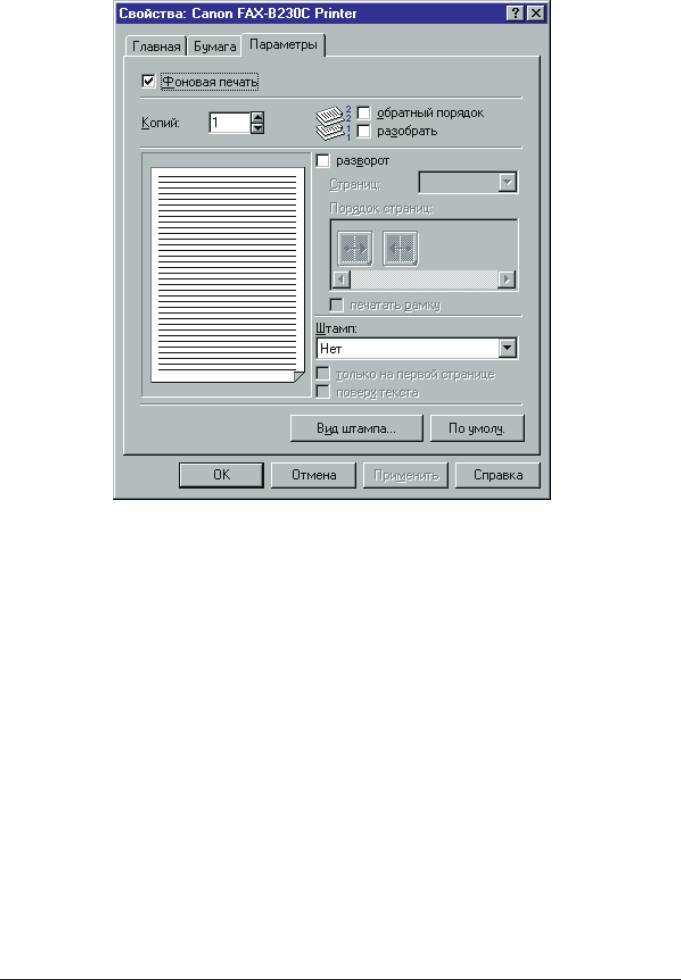
폷 ”Net” dlq sozdaniq novogo wtampa.
2. ‡elknite ”Vid wtampa”.
3. V dialogovom okne ”Svojstva: Vid wtampa” ukaÙite parametry wtampa na
vkladkah ”Tekst”, ”Cvet” i ”PoloÙenie”.
RaspoloÙennoe sleva izobraÙenie pokazyvaet vybrannye parametry
wtampa.
4. Dlq sohraneniq parametrov wtampa elknite na knopke ”Sohranitx”. Po
zaprosu podtverdite, ˆto trebuetsq sohranitx wtamp.
Dlq otmeny parametrov elknite na knopke ”Otmena”.
4-21Glava 4 Rabota s parametrami peˆati (Windows 95/98)
Canon FAX B230C/B210C Software User’s Guide RUSSIAN
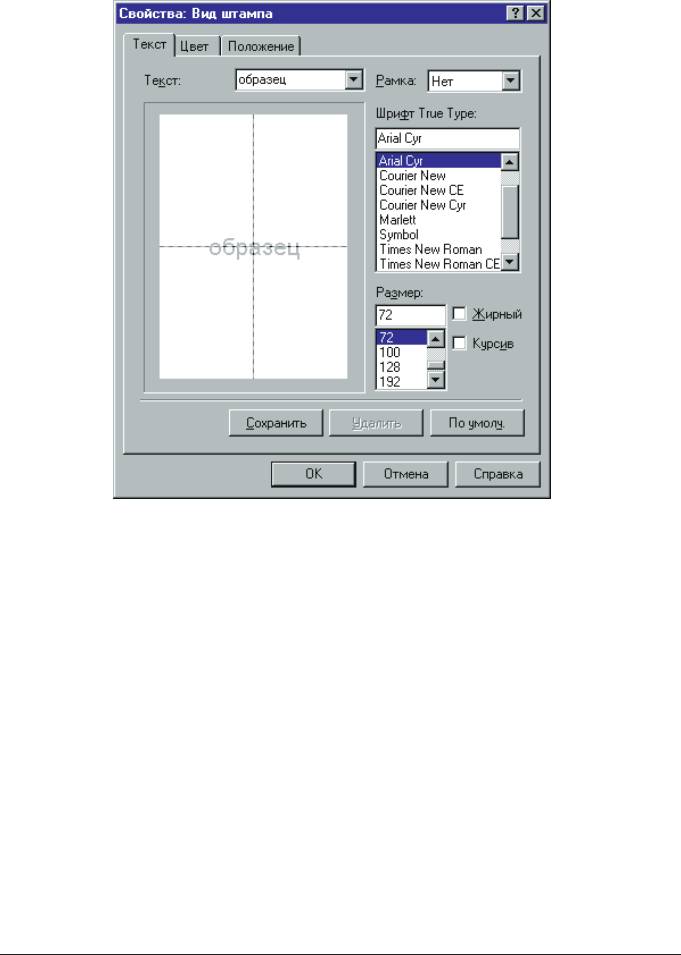
Zadanie teksta wtampa
Na vkladke ”Tekst” dialogovogo okna ”Svojstva: Parametry wtampa”
zadaÚtsq pereˆislennye niÙe parametry.
쐍 Tekst
Vvedite tekst dlq wtampa.
쐍 Ramka
Esli trebuetsq, to vyberite tip ramki vokrug teksta wtampa.
쐍 Wrift TrueType
Vyberite tip wrifta dlq teksta wtampa.
4-22 Glava 4Rabota s parametrami peˆati (Windows 95/98)
Canon FAX B230C/B210C Software User’s Guide RUSSIAN
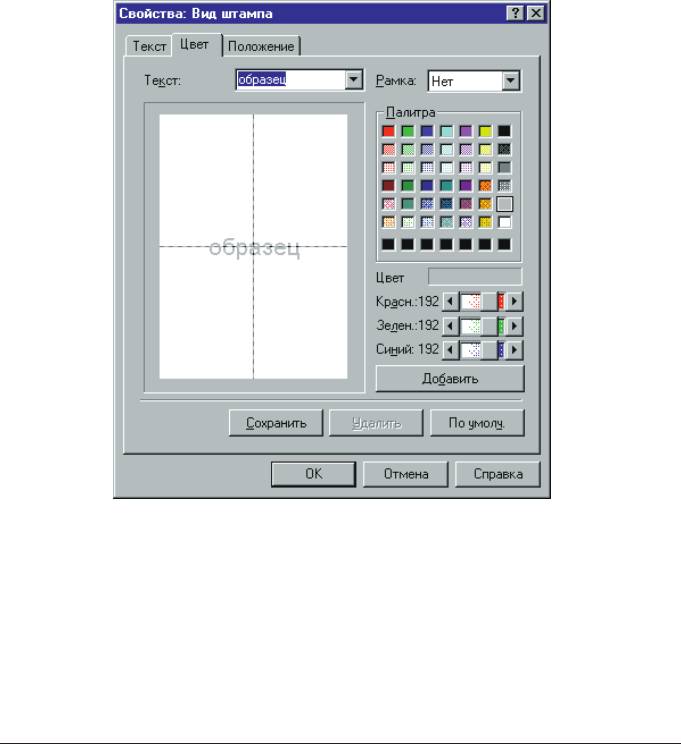
쐍 Razmer
Vyberite razmer wrifta dlq teksta wtampa.
쐍 ‰irnyj
Ustanovite flaÙok, esli tekst wtampa dolÙen bytx nabran Ùirnym
wriftom.
쐍 Kursiv
Ustanovite flaÙok, esli tekst wtampa dolÙen bytx nabran kursivom.
Zadanie cveta wtampa
MoÙno vybratx standartnyj cvet iz palitry ili sozdatx specialxnyj cvet i,
pri Ùelanii, dobavitx ego v palitru. Na vkladke ”Cvet” dialogovogo okna
”Svojstva: Parametry wtampa” zadaÚtsq pereˆislennye niÙe parametry.
4-23Glava 4 Rabota s parametrami peˆati (Windows 95/98)
Canon FAX B230C/B210C Software User’s Guide RUSSIAN

Dlq zadaniq cveta teksta wtampa
Vyberite odin iz imeÚihsq cvetov v pole palitry. Vybrannyj cvet
ispolxzuetsq dlq teksta wtampa.
Dlq nastrojki cveta
1. Vyberite v palitre cvet, naibolee blizkij k trebuemomu
polxzovatelxskomu cvetu.
2. V gruppe ”Cvet” nastrojte trebuemyj polxzovatelxskij cvet, peremeaq
regulqtory dlq kaÙdogo iz ukazannyh cvetov.
3. Esli trebuetsq sohranitx polxzovatelxskij cvet v palitre, elknite
knopku ”Dobavitx”. Sozdannyj cvet dobavlqetsq v poslednÚÚ stroku
palitry. Esli poslednqq stroka uÙe zapolnena ranee sozdannymi
polxzovatelxskimi cvetami, to moÙno zamenitx samyj staryj iz
suestvuÚih polxzovatelxskih cvetov.
Zadanie poloÙeniq wtampa
MoÙno ukazatx raspoloÙenie wtampa na stranice. Na vkladke ”PoloÙenie”
dialogovogo okna ”Svojstva: Parametry wtampa” zadaÚtsq pereˆislennye
niÙe parametry.
4-24 Glava 4Rabota s parametrami peˆati (Windows 95/98)
Canon FAX B230C/B210C Software User’s Guide RUSSIAN
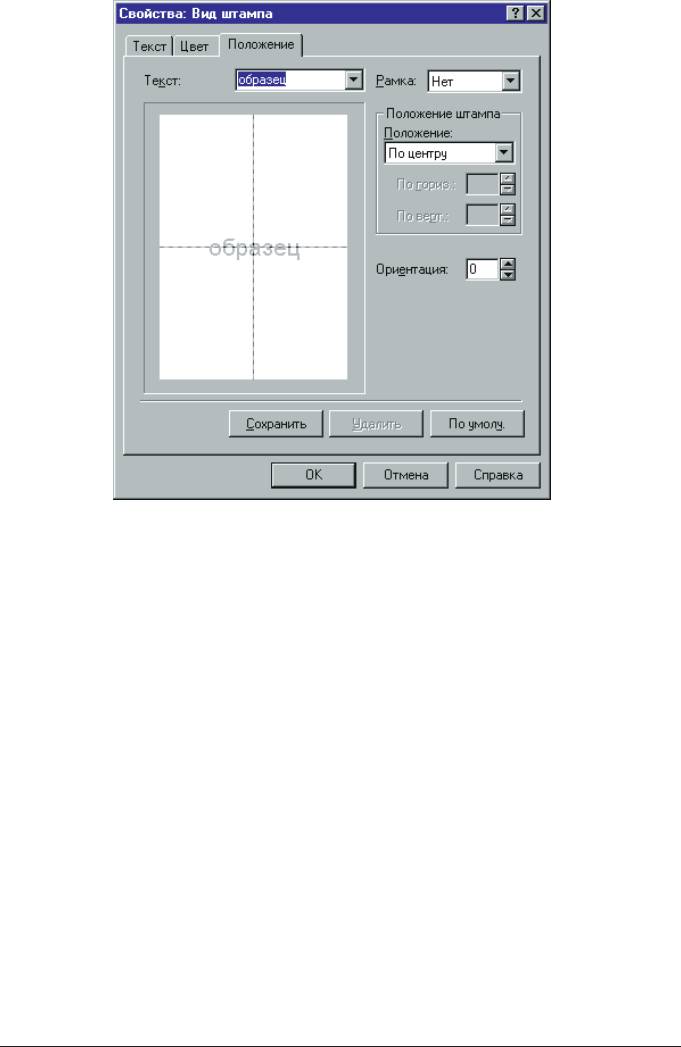
쐍 PoloÙenie
Vyberite trebuemoe poloÙenie wtampa na stranice. Esli trebuetsq
zadatx Vawe sobstvennoe poloÙenie, vyberite ”Drugoe”. Zatem ukaÙite v
polqh ”Po gorizontali” i ”Po vertikali” koordinaty X i Y dlq
razmeeniq wtampa.
MoÙno takÙe elknutx mywxÚ na raspoloÙennom sleva risunke stranicy
i peretaitx wtamp v trebuemoe poloÙenie na stranice.
쐍 Orientaciq
Vvedite ugol povorota wtampa v gradusah. Otricatelxnoe ˆislo
sootvetstvuet povorotu wtampa po ˆasovoj strelke.
4-25Glava 4 Rabota s parametrami peˆati (Windows 95/98)
Canon FAX B230C/B210C Software User’s Guide RUSSIAN
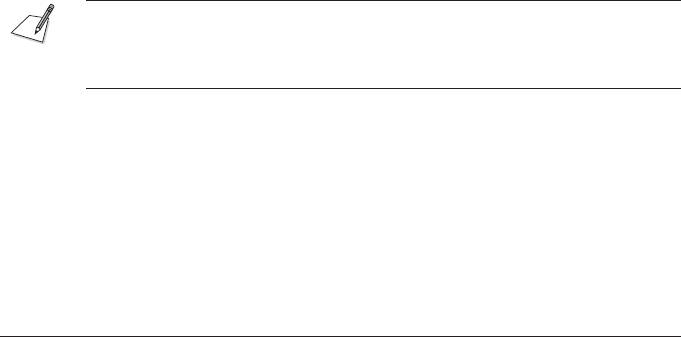
Udalenie wtampa
Esli kakoj-libo wtamp bolxwe ne nuÙen, to ego moÙno udalitx.
Dlq udaleniq wtampa
1. V dialogovom okne svojstv printera elknite mywxÚ na vkladke
”Parametry”.
2. V pole ”Wtamp” vyberite wtamp, kotoryj trebuetsq udalitx. Zatem
elknite ”Vid wtampa”.
3. V dialogovom okne ”Svojstva: Parametry wtampa” elknite ”Udalitx”.
4. Po zaprosu podtverdite, ˆto vybrannyj wtamp trebuetsq udalitx.
Zadanie parametrov po umolˆaniÚ dlq
printera
Dlq izmeneniq parametrov po umolˆaniÚ moÙno otkrytx drajver printera
neposredstvenno s raboˆego stola Windows, ee do faktiˆeskogo naˆala
peˆati dokumentov.
Dlq ustanovki parametrov po umolˆaniÚ dlq printera
1. Na raboˆem stole Windows elknite ”Pusk”, vyberite punkt ”Nastrojka”,
zatem elknite ”Printery”.
2. V okne ”Printery” elknite mywxÚ na znaˆke printera Canon FAX.
3. V menÚ ”Fajl” elknite mywxÚ na punkte ”Svojstva”.
4. V dialogovom okne ”Svojstva” sdelajte trebuemye izmeneniq na
sootvetstvuÚih vkladkah i elknite na knopke OK.
Standartnye Windows-parametry drajvera printera soderÙatsq na sleduÚih
vkladkah: vkladki ”Obie”, ”Svedeniq” i ”Dostup” v Windows 95/98 i vkladka
”Upravlenie cvetom” v Windows 98. Podrobnoe opisanie ˘tih parametrov sm. v
dokumentacii polxzovatelq Windows.
4-26 Glava 4Rabota s parametrami peˆati (Windows 95/98)
Canon FAX B230C/B210C Software User’s Guide RUSSIAN






